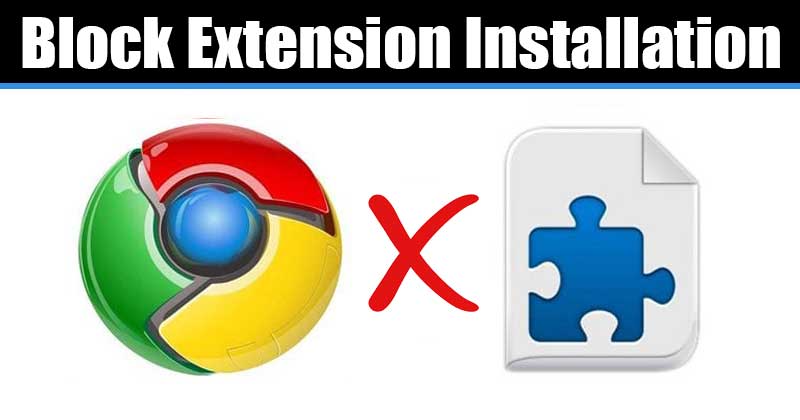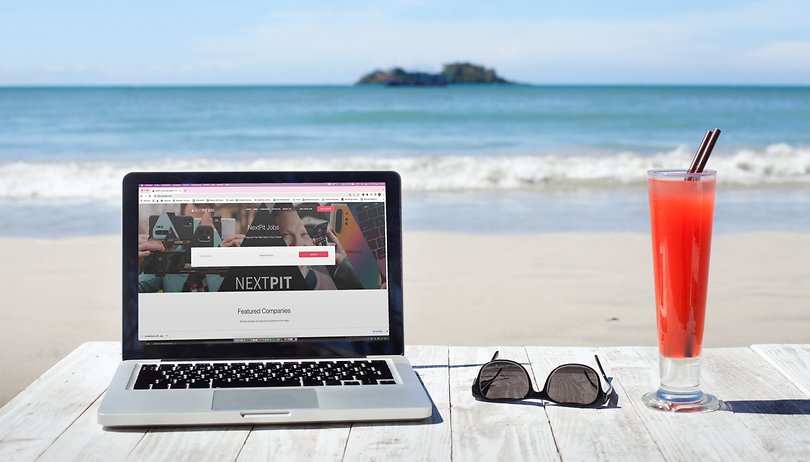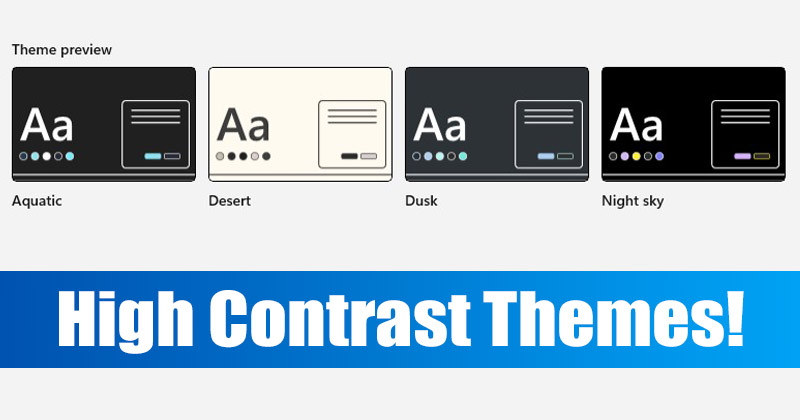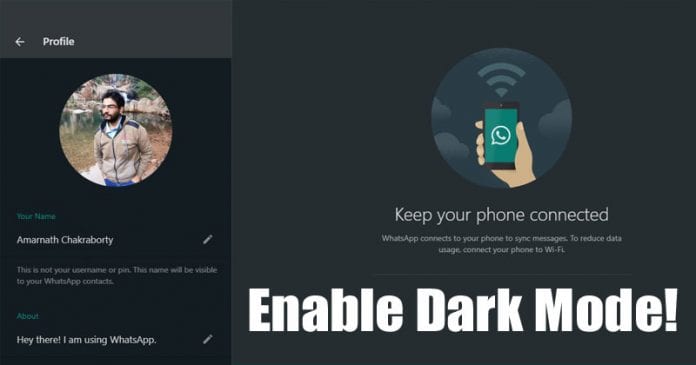
Není pochyb o tom, že WhatsApp je právě teď nejoblíbenější aplikací pro rychlé zasílání zpráv. Aplikace pro rychlé zasílání zpráv je k dispozici pro uživatele Android i iOS. WhatsApp je více než standardní aplikace pro zasílání textových zpráv, protože vám také umožňuje uskutečňovat hlasové/videohovory, skupinové videohovory atd.
Oficiální aplikace WhatsApp pro Android a iOS již získala podporu tmavého režimu. Nyní to vypadá, že Dark Mode přistál i na webové verzi. Před několika měsíci jsme sdíleli článek o tom, jak povolit tmavý režim v aplikaci WhatsApp, ale to vyžadovalo, aby uživatelé provedli některé úpravy prostřednictvím prvku kontroly.
Kroky k povolení tmavého režimu na webu WhatsApp
Nová funkce tmavého režimu pro uživatele webu jim umožní změnit barevné téma WhatsApp z bílé na černou. V tomto článku jsme se tedy rozhodli sdílet způsob, jak povolit tmavý režim na webu WhatsApp. Pojďme se tedy podívat, jak povolit tmavý režim na webu WhatsApp.
Krok 1. Nejprve otevřete svůj oblíbený webový prohlížeč.
Krok 2. Nyní přejděte na web.whatsapp.com.
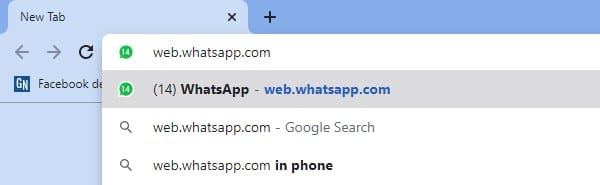
Krok 3. Dále připojte telefon a počítač ke stejné síti WiFi. Po dokončení naskenujte QR kód zobrazený na obrazovce počítače pomocí mobilní aplikace WhatsApp.
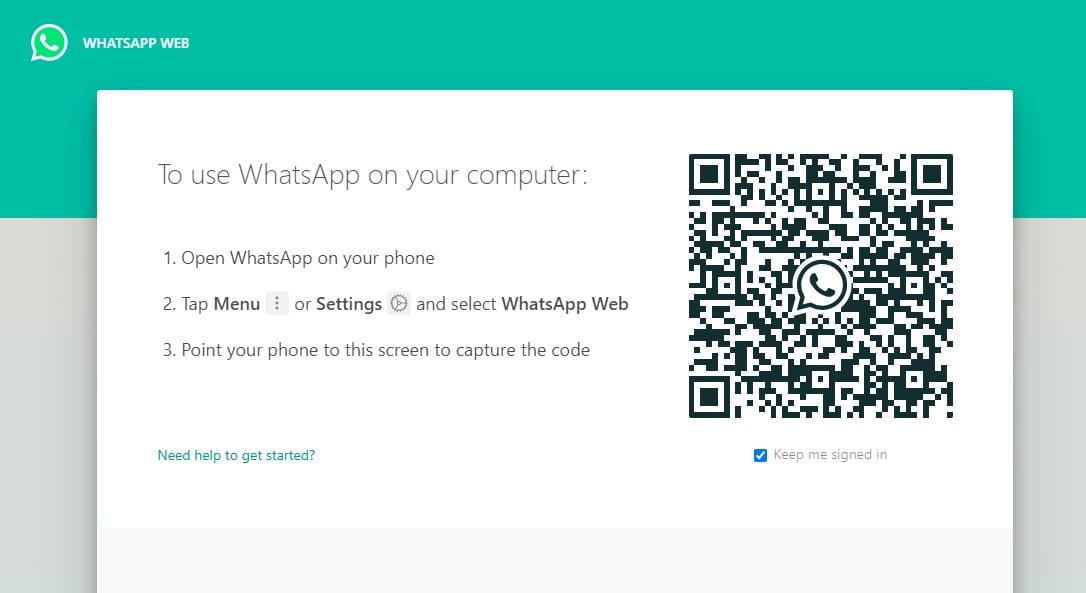
Krok 4. Nyní budete přihlášeni k účtu WhatsApp. Klikněte na ‘Tři tečky’, jak je znázorněno na snímku obrazovky.
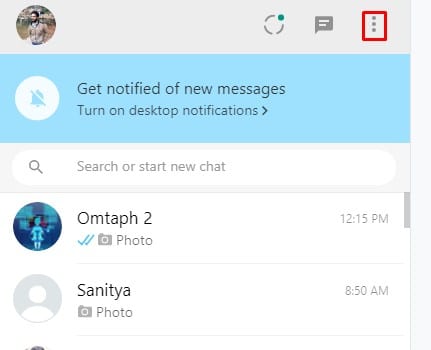
Krok 5. Vyberte „Nastavení“
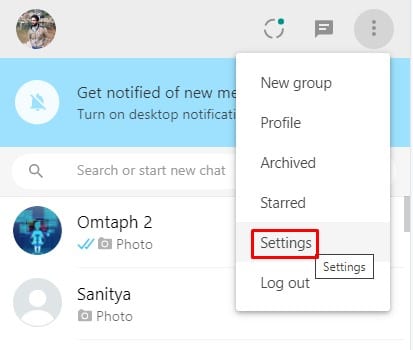
Krok 6. Na stránce Nastavení musíte kliknout na ‘Motiv’
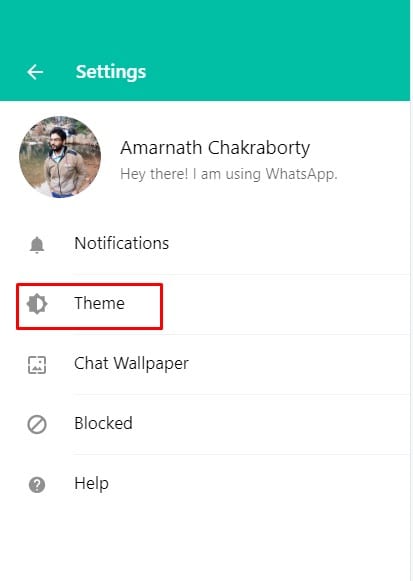
Krok 7. Pod motivem musíte vybrat ‘Tmavý režim’ a kliknout na ‘OK’
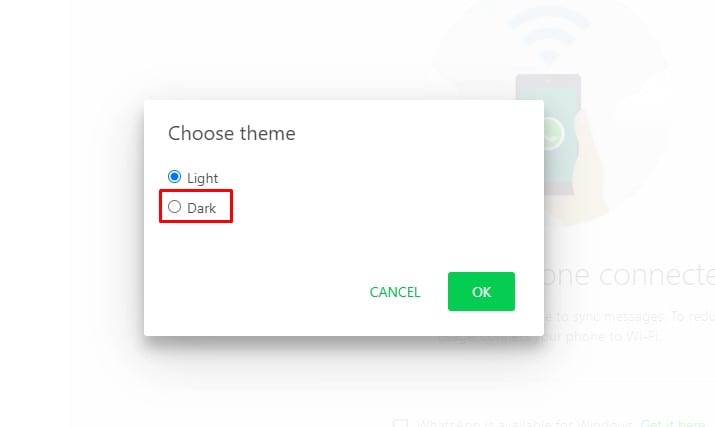
Krok 8. Nyní uvidíte tmavý režim webu WhatsApp.
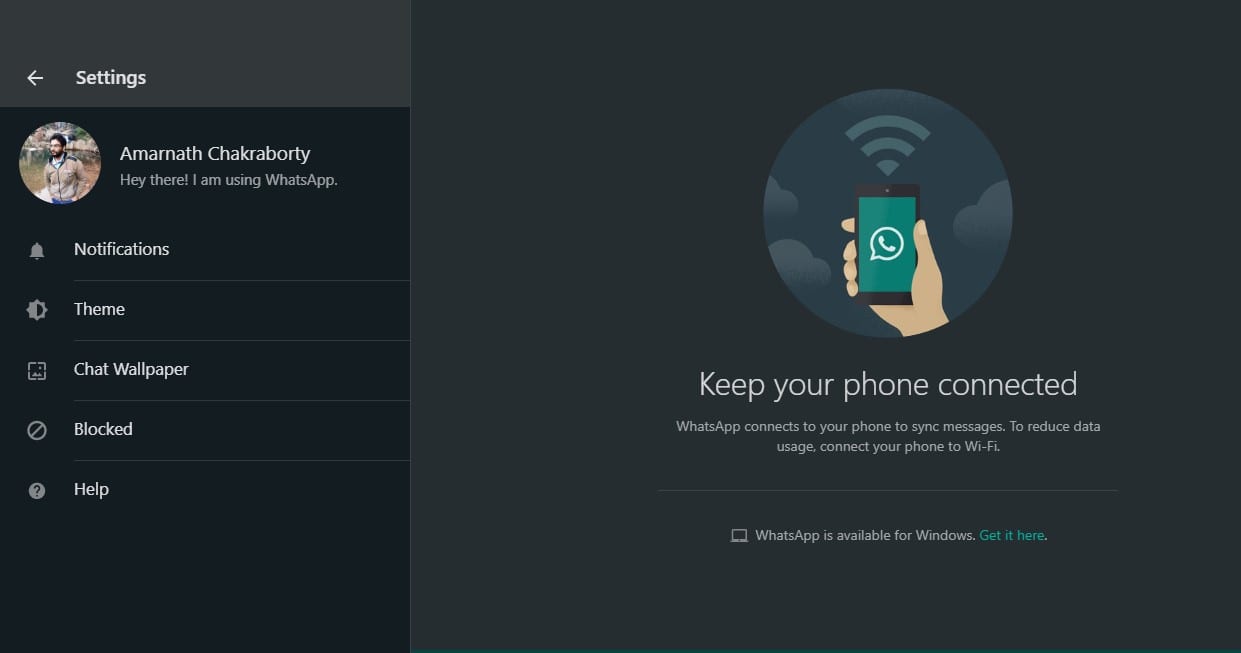
A je to! Jsi hotov. Takto můžete povolit tmavý režim na webu WhatsApp.
Tento článek je tedy o tom, jak povolit tmavý režim na webu WhatsApp. Doufám, že vám tento článek pomohl! Sdílejte to také se svými přáteli.